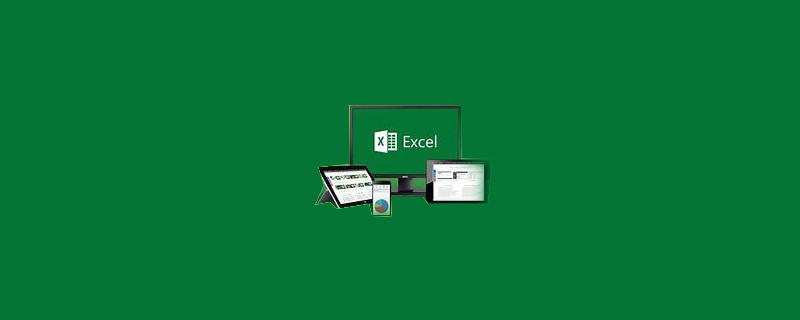選中要分析的數據之后,點擊”插入”,選擇”散點圖”,并選擇一種散點圖類型。生成圖形,我們點擊選中圖中數據,右鍵單擊選擇“添加趨勢線”,在選項框中,趨勢線選擇“線性”,然后勾選“顯示公式”和“顯示r平方值”,點擊“關閉”。就得到線性相關系數r的平方了,我們對它開根號就能得到相關系數。
具體步驟如下:
1、首先,我們打開一個excel文檔,選擇數據作為演示用
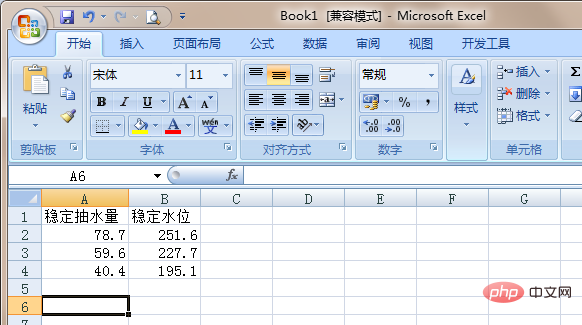
2、選中要分析的數據之后,點擊“插入”,選擇“散點圖”,并選擇一種散點圖類型。
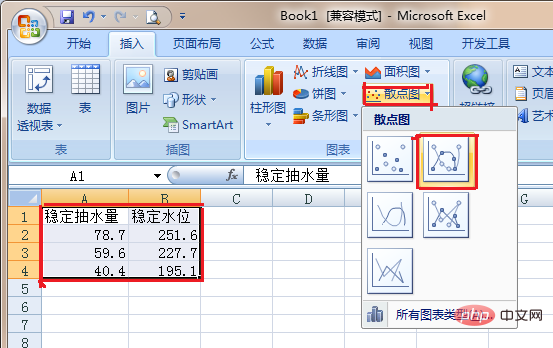
3、生成如下圖所示圖形,我們點擊選中圖中數據,右鍵單擊選擇“添加趨勢線”。
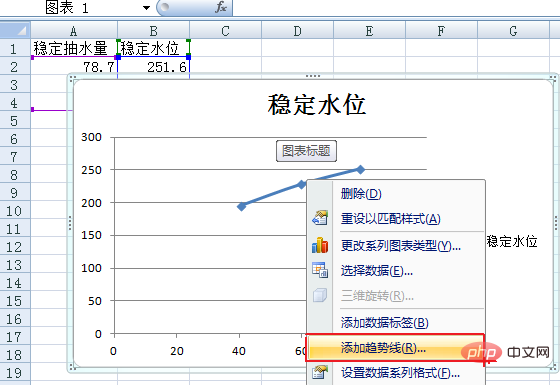
4、在選項框中,趨勢線選擇“線性”,然后勾選“顯示公式”和“顯示R平方值”,點擊“關閉”。
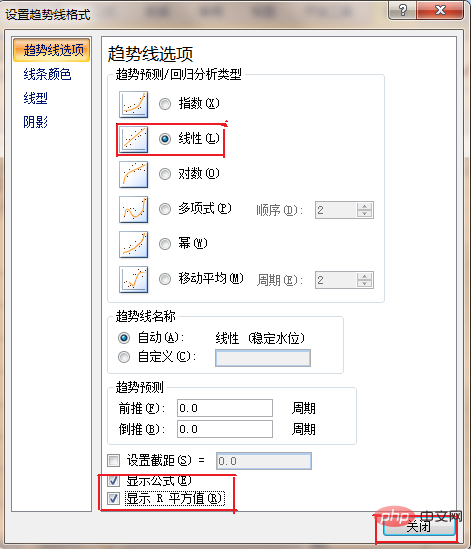
5、此時,圖中就可以看到線性相關系數R的平方為0.9924了,我們對它開根號就能得到相關系數,如圖所示,相關系數為0.996。
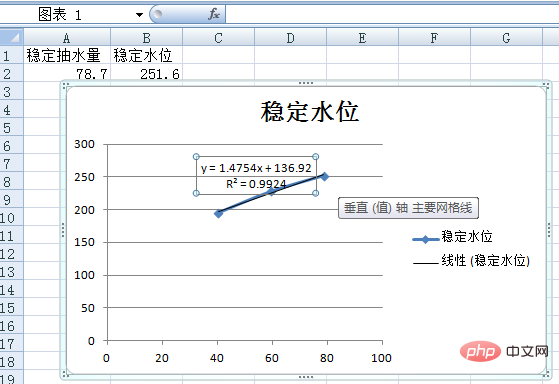
更多Excel相關技術文章,請訪問Excel基礎教程欄目!
? 版權聲明
文章版權歸作者所有,未經允許請勿轉載。
THE END